Urządzenia mobilne, aktywacja urządzenia
W Elektronicznej Dokumentacji Medycznej Medfile® stawiamy na: bezpieczeństwo informacji, danych pacjentów i danych poufnych.
Dobrze jest mieć możliwość korzystania z aplikacji wszędzie i o każdej porze.
W razie kradzieży urządzenia, na którym jest zainstalowany program Medfile®, możemy usunąć urządzenie z programu i nie obawiać się włamania do programu Medfile® oraz wykorzystania danych przez osobę do tego niepowołaną.
Oprogramowanie Medfile® jest zgodne z RODO.
- Aby zapewnić maksymalny
poziom bezpieczeństwa,
przed uruchomieniem aplikacji
Medfile® EDM na nowym urządzeniu,
należy przeprowadzić procedurę
weryfikacji. - Logujemy się na urządzeniu
mobilnym do programu Medfile®. - Wpisujemy „Adres e-mail”
oraz „Hasło”. - Następnie wybieramy przycisk
„Zaloguj się”.
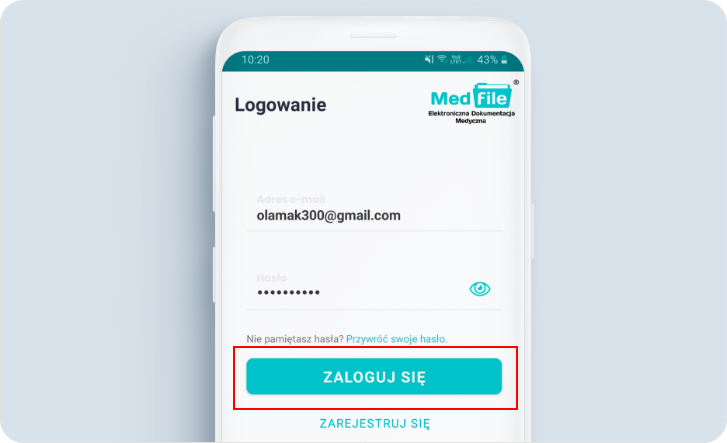
Przebieg procesu weryfikacyjnego
rozpoczynamy od uzupełnienia
pola „Nazwa urządzenia”.
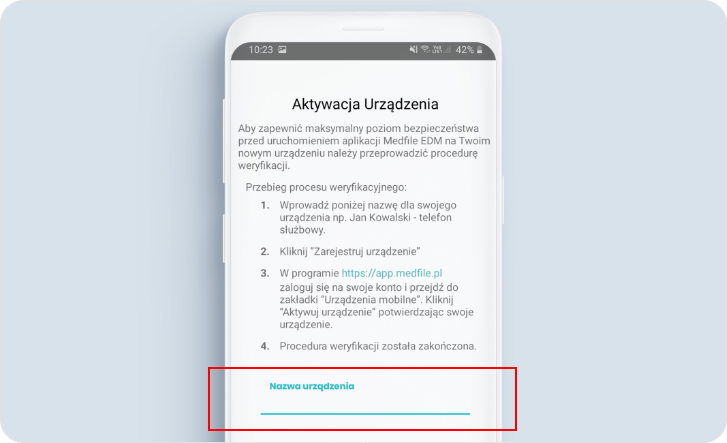
Wprowadzamy nazwę swojego
urządzenia, np. Aleksandra
- gabinet.
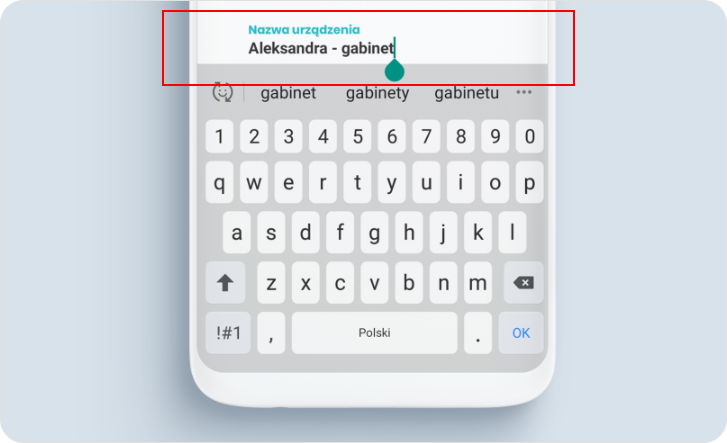
Klikamy w „Zarejestruj
urządzenie”.
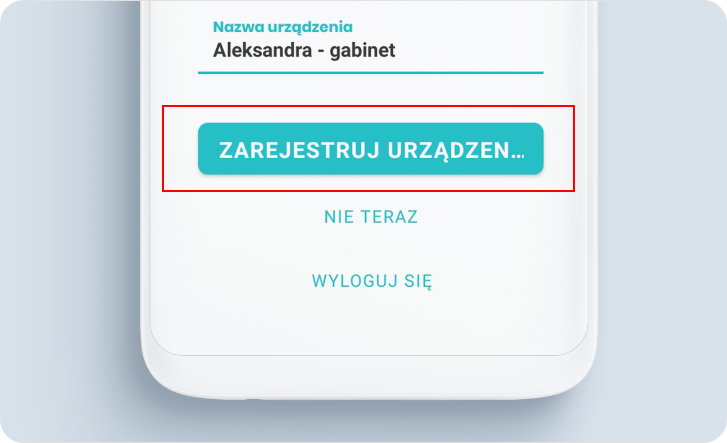
- Urządzenie oczekuje na
zatwierdzenie. - Należy potwierdzić
urządzenie logując się
do app.medfile.pl. - Uwaga! Jeśli urządzenie
mobilne nie zostanie
potwierdzone w ciągu 24h,
zostanie automatycznie
odrzucone a procedurę
rejestracji urządzenia
należy wykonać ponownie.
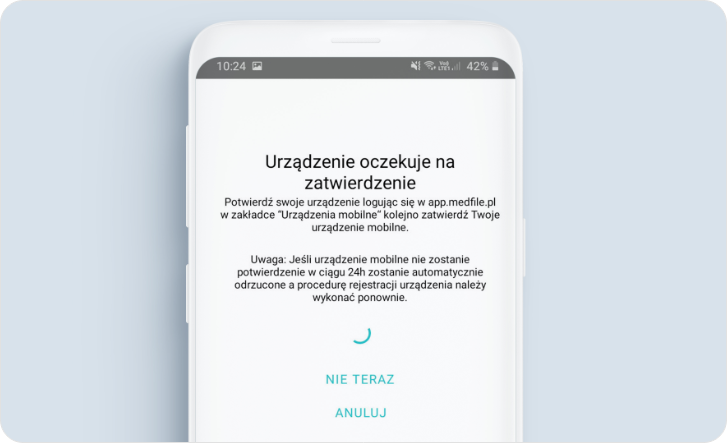
Na poziomie „Moje konto”
przechodzimy do zakładki
„Urządzenia mobilne”.
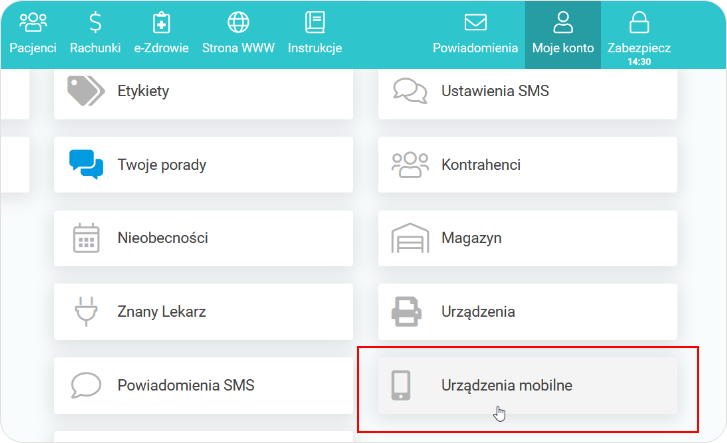
Po prawej stronie okna
wybieramy „Potwierdź”
przy wszystkich urządzeniach
mobilnych, które chcemy
aktywować w programie.
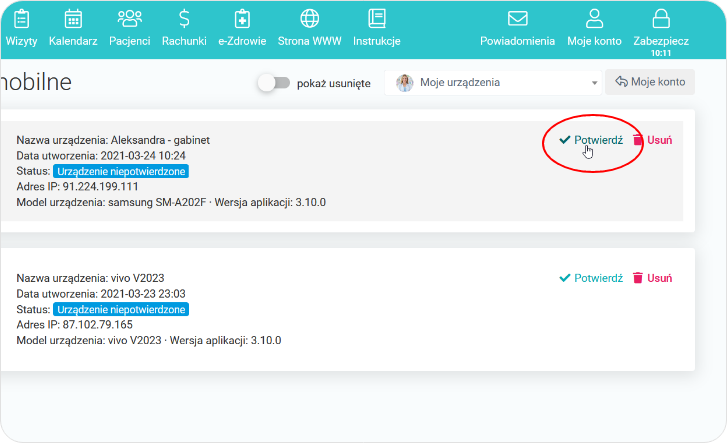
- Wyskakuje okno „Prośba
o potwierdzenie”. - Po potwierdzeniu za pomocą
tego urządzenia, będzie można
prawidłowo korzystać z aplikacji
Medfile®. - Wskazujemy na przycisk
„Potwierdzam”.
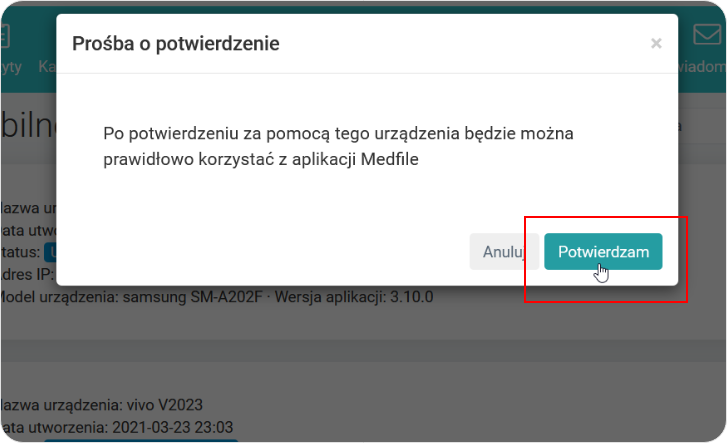
Komunikat informujący, że
„Urządzenie zostało
zatwierdzone”.
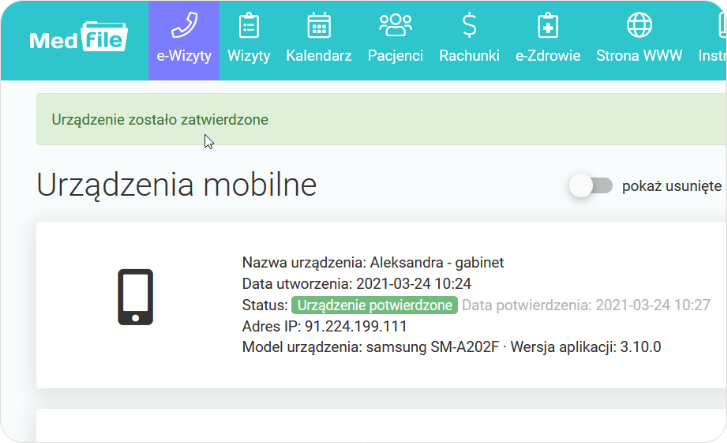
- Zmienia się również status
wprowadzonego urządzenia
z „Urządzenie niepotwierdzone”
na „Urządzenie potwierdzone”
wraz z datą potwierdzenia. - Od teraz możesz bezpiecznie
korzystać z aplikacji mobilnej
Medfile® EDM.
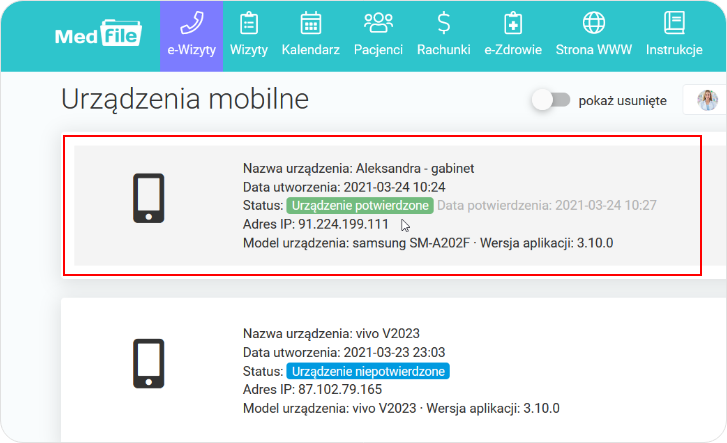
Program dla przychodni Medfile® oferuje swoim użytkownikom poczucie bezpieczeństwa.
Aktywacja urządzenia w Medfile® dodatkowo zwiększa poziom bezpieczeństwa.
Parę szybkich kliknięć zabezpiecza dane Twoje i Twoich pacjentów przed niepowołanym dostępem.
Zalety funkcji aktywacja urządzenia w Medfile®:
- możliwość aktywacji urządzenia mobilnego w programie Medfile®
- możliwość aktywacji dowolnej ilości urządzeń
- wzrost bezpieczeństwa danych
Najczęściej zadawane pytania
Tak. Aplikację mobilną można pobrać bezpośrednio z AppStore (iOS) oraz Sklep Play (Android). Zobacz więcej.
Jak najbardziej tak. Możesz używać aplikacji mobilnej Medfile do umawiania wizyt powtarzalnych.
Nie, powiadomienia ustawione z zakładki „Centrum powiadomień” działają tylko w wersji webowej, nie mają one odniesień do aplikacji mobilnej.






































 ENG
ENG




 Zaloguj się
Zaloguj się

 Zwiń menu
Zwiń menu
 Załóż darmowe konto
Załóż darmowe konto 














 Pobierz ulotkę
Pobierz ulotkę
